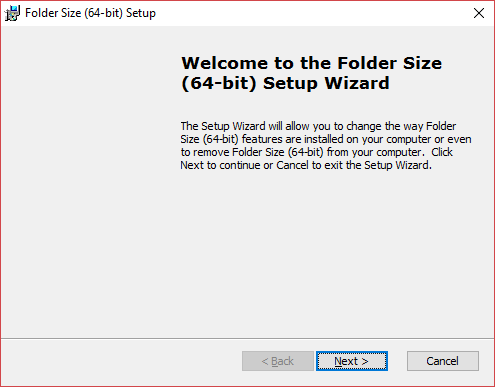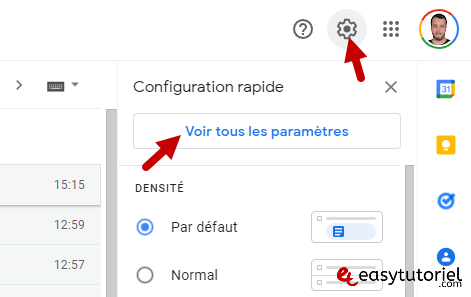Saviez-vous que Microsoft a supprimé l’affichage de la taille des dossiers de l’Explorateur depuis Windows 7 pour optimiser les performances ?
Il faut savoir que le calcul du taille du dossier sous Windows, cela peut prendre plusieurs secondes si le dossier est volumineux.
C’est pourquoi nous n’avons aucune information dans la colonne « Taille » pour les dossiers dans l’Explorateur de fichiers.
Heureusement, il existe des utilitaires gratuits qui permettent d’ajouter cette fonctionnalité !
Dans ce tutoriel, vous découvrirez l’outil gratuit. Taille du dossier pour Windows qui marche Windows 7, 8.1 et 10 ; vous permet d’ajouter une colonne pour la taille des dossiers dans l’Explorateur Windows.
Si vous voulez connaître le Taille de tous vos disques en détail. Je vous invite à lire ce tutoriel sur les célébrités WinDirStat.
Table of Contents
Connaître la taille des dossiers sous Windows
1. Téléchargez « Taille du dossier pour Windows »
Si vous souhaitez voir la taille des dossiers au moment de l’utilisateur de l’Explorateur, Taille du dossier pour Windows est recommandé.
Vous pouvez télécharger Taille du dossier pour Windows par ici : https://sourceforge.net/projects/foldersize/files/latest/download?source=files (SOIT 64 bits)
2. Installez « Taille du dossier »
Une fois téléchargé, suivez la procédure d’installation comme pour les autres programmes.
Après l’installation, le programme démarrera automatiquement et vous verrez son icône à côté de l’horloge dans la barre des tâches.
3. Affichez la taille du dossier avec « Taille du dossier »
Il vous suffit de démarrer votre explorateur de fichiers pour avoir les informations sur la taille des dossiers dans le chemin actuel ; L’avantage de cet utilitaire est sa rapidité, il n’est nécessaire de lancer aucune analyse ni aucune procédure, c’est automatique ????
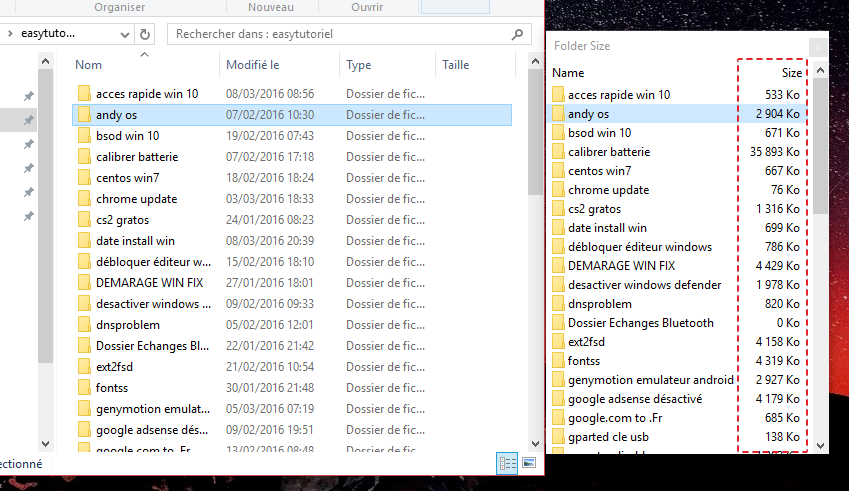
Pour désactiver le démarrage, cliquez avec le bouton droit sur l’icône du programme dans la barre des tâches et décochez « Démarrer au démarrage de Windows » (activer au démarrage de Windows)
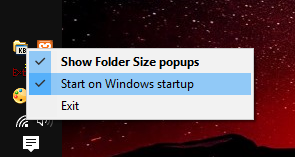
Et voila!
Si tu as besoin d’aide N’hésitez pas à poser vos questions en commentaires ????
j’aime les commentairesA bientôt pour le prochain tutoriel !